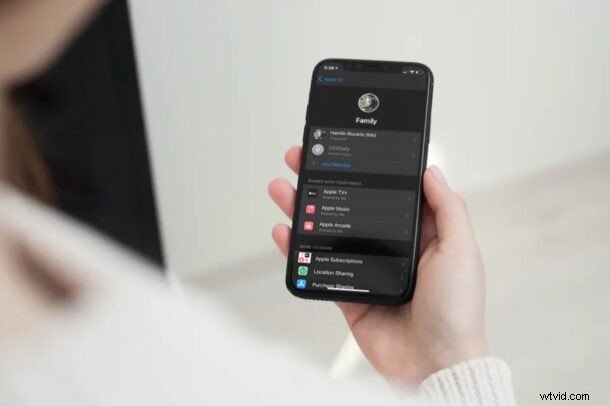
Czy chcesz przestać udostępniać swoje subskrypcje jednemu z członków rodziny lub znajomym? Może już tego nie potrzebują lub robisz miejsce dla kogoś innego? Na szczęście usunięcie kogoś z rodziny jest dość łatwe.
Dla tych, którzy nie są świadomi, funkcja Family Sharing firmy Apple pozwala użytkownikom wygodnie udostępniać swoje zakupy i subskrypcje nawet pięciu innym osobom. Obejmuje to nie tylko usługi Apple, takie jak iCloud, Apple Music, Apple TV+, Apple Arcade itp., ale także aplikacje innych firm, które obsługują funkcję Family Sharing. To powiedziawszy, te pięć miejsc na Family Sharing może się bardzo szybko zapełnić, zwłaszcza jeśli pomagasz znajomym zaoszczędzić pieniądze na subskrypcjach.
Jeśli chcesz zwolnić miejsca, usuwając jednego lub więcej członków ze swojej listy rodzinnej, zapewniamy Ci ochronę.
Jak usunąć członka z udostępniania rodziny na iPhonie
Zarządzanie listą udostępniania rodziny jest w rzeczywistości dość prostą i prostą procedurą na urządzeniach z systemem iOS. Czynności są identyczne, niezależnie od wersji iOS/iPadOS, na której działa Twoje urządzenie. Więc bez zbędnych ceregieli zacznijmy.
- Przejdź do „Ustawień” z ekranu głównego swojego iPhone'a.

- W menu ustawień dotknij swojego identyfikatora Apple ID znajdującego się na samej górze, jak pokazano poniżej.
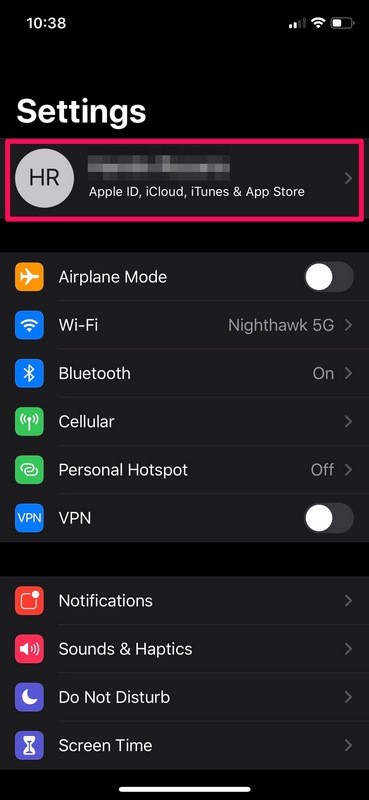
- Następnie dotknij opcji „Udostępnianie rodzinie” znajdującej się tuż nad listą aktualnie używanych urządzeń.

- Tutaj znajdziesz wszystkich członków swojej listy Chmury rodzinnej. Wybierz członka, którego chcesz usunąć, jak pokazano na poniższym zrzucie ekranu.
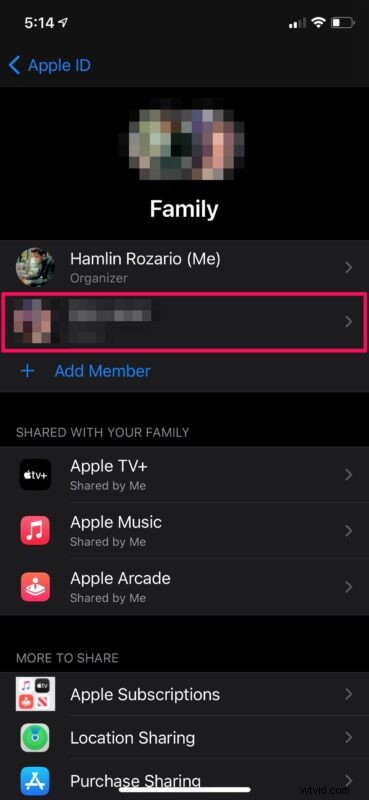
- Teraz dotknij opcji „Usuń z rodziny” znajdującej się na dole menu.
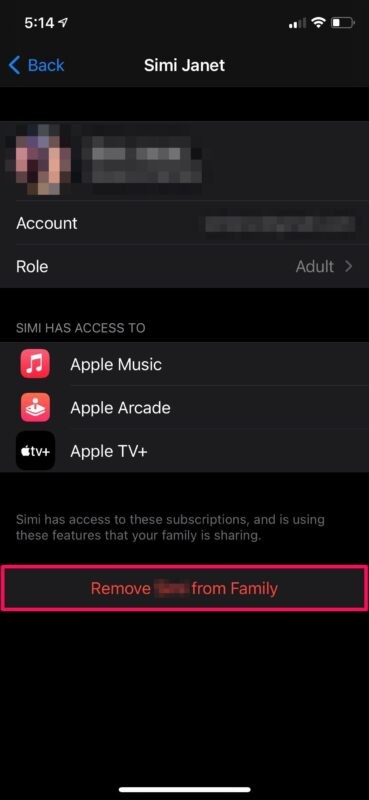
- Kiedy pojawi się monit o potwierdzenie działania, dotknij „Usuń” i gotowe.
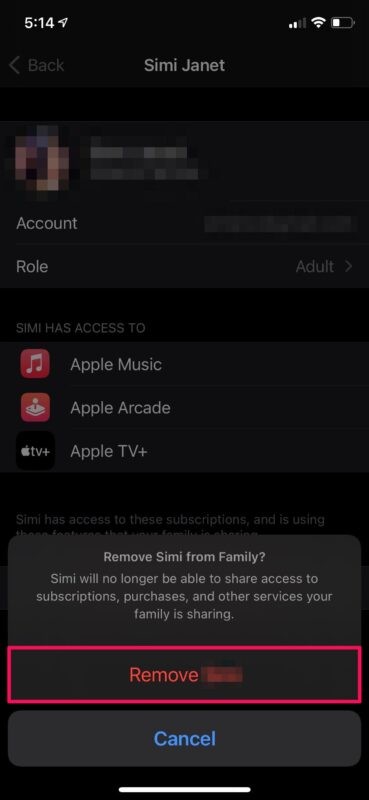
Otóż to. Pomyślnie usunąłeś członka z listy Chmury rodzinnej.
Teraz, gdy zwolniłeś miejsce na Chmurę rodzinną, możesz zaprosić kogoś nowego do przyłączenia się i udostępniać mu swoje zakupy i subskrypcje.
Chociaż w tym artykule skupiliśmy się głównie na iPhonie, możesz wykonać te dokładne kroki, aby usunąć osobę z Family Sharing również na iPadzie. Procedura jest dość podobna również w systemie macOS, ale zmiany wprowadzone na liście udostępniania rodziny zostaną zsynchronizowane na wszystkich urządzeniach zalogowanych na koncie Apple.
Nie zapominaj, że musisz mieć obsługiwany plan subskrypcji, aby korzystać z funkcji Family Sharing. Na przykład, jeśli jesteś subskrybentem Apple One, musisz należeć do poziomu rodzinnego, aby móc udostępniać swoje miejsce w iCloud lub subskrypcję Apple Music maksymalnie pięciu innym osobom.
Mamy nadzieję, że udało Ci się aktualizować swoją listę Chmury rodzinnej, usuwając osoby, z którymi nie jesteś już blisko, lub członków, którzy nie korzystają z korzyści. Ilu użytkownikom obecnie udostępniasz swoje zakupy i subskrypcje? Jakie jest Twoje zdanie na temat tej cennej funkcji? Podziel się z nami swoimi przemyśleniami i podziel się swoimi doświadczeniami w sekcji komentarzy poniżej.
